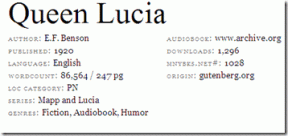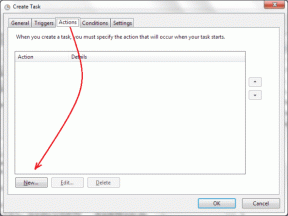Corregir SYSTEM_SERVICE_EXCEPTION (xxxx.sys) Pantalla azul de errores de muerte
Miscelánea / / November 28, 2021
Excepción del servicio del sistema Es más probable que ocurra un error de pantalla azul de la muerte (BSOD) si ha actualizado su Windows recientemente. Y la segunda causa más probable de este error son los controladores obsoletos o corruptos de su instalación de Windows.
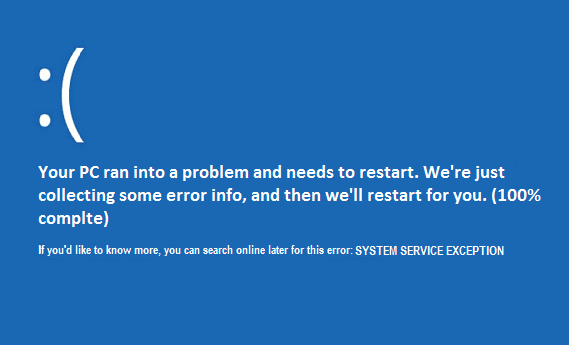
Nuestro único objetivo en esta publicación es corregir los diversos tipos de errores de pantalla azul de muerte que pueden ocurrir debido a SYSTEM_SERVICE_EXCEPTION. Pero antes de seguir adelante, me gustaría suponer que ya ha pasado por mi otra publicación. Reparar el error de excepción del servicio del sistema Windows 10. De lo contrario, pruebe todos los métodos enumerados en esa publicación y luego continúe aquí.
Nota: antes de realizar cualquier cambio en su sistema, se recomienda que crear un punto de restauración del sistema.
Contenido
- Corregir SYSTEM_SERVICE_EXCEPTION (dxgkrnl.sys) BSOD en Windows10
- Corregir SYSTEM_SERVICE_EXCEPTION (dxgmms2.sys) BSOD en Windows 10
- Corregir SYSTEM_SERVICE_EXCEPTION (netio.sys) BSOD en Windows 10
- Arregle SYSTEM_SERVICE_EXCEPTION (3b) o detenga 0x3b BSOD en Windows 10
- Corregir SYSTEM_SERVICE_EXCEPTION (win32kfull.sys) BSOD en Windows 10
- Corregir SYSTEM_SERVICE_EXCEPTION (atikmdag.sys) BSOD en Windows 10
- Corregir SYSTEM_SERVICE_EXCEPTION (cdd.dll) BSOD en Windows 10
- Corregir SYSTEM_SERVICE_EXCEPTION (etd.sys) BSOD en Windows 10
- Corregir SYSTEM_SERVICE_EXCEPTION (fltmgr.sys) BSOD en Windows 10
- Corregir SYSTEM_SERVICE_EXCEPTION (igdkmd64.sys) BSOD en Windows 10
- Corregir SYSTEM_SERVICE_EXCEPTION (iastor.sys) BSOD en Windows 10
- Corregir SYSTEM_SERVICE_EXCEPTION (ks.sys) BSOD en Windows 10
- Corregir SYSTEM_SERVICE_EXCEPTION (mfehidk.sys) BSOD en Windows 10
- Corregir SYSTEM_SERVICE_EXCEPTION (ntfs.sys) BSOD en Windows 10
- Corregir SYSTEM_SERVICE_EXCEPTION (nvlddmkm.sys) BSOD en Windows 10
- Corregir SYSTEM_SERVICE_EXCEPTION (rtkvhd64.sys) BSOD en Windows 10
- Corregir SYSTEM_SERVICE_EXCEPTION (symefa64.sys) BSOD en Windows 10
- Corregir SYSTEM_SERVICE_EXCEPTION (tcpip.sys) BSOD en Windows 10
Corregir SYSTEM_SERVICE_EXCEPTION (dxgkrnl.sys) BSOD en Windows10
- Descargue los últimos controladores de Nvidia
- Apague Nvidia Surround
- Deshabilitar SLI
Corregir SYSTEM_SERVICE_EXCEPTION (dxgmms2.sys) BSOD en Windows 10
El problema se produce debido a la corrupción de la memoria que se produce en el administrador de memoria DirectX para los controladores WDDM 2.0.
- Ejecutar el verificador de controladores
- Actualizar DirectX
- Revertir al controlador de tarjeta gráfica anterior
Corregir SYSTEM_SERVICE_EXCEPTION (netio.sys) BSOD en Windows 10
Este bloqueo está relacionado con su AVG u otro programa antivirus.
- Desinstale o desactive temporalmente su programa antivirus.
- Desinstalar los controladores de la tarjeta gráfica NVIDIA
- Desinstale el programa NVIDIA Network Access Manager
Arregle SYSTEM_SERVICE_EXCEPTION (3b) o detenga 0x3b BSOD en Windows 10
Puede haber dos problemas con respecto a este error, el primero es la RAM instalada en la ranura incorrecta, lo que puede causar el error de Pantalla azul de la muerte. El segundo puede estar relacionado con los controladores de la tarjeta gráfica, o quitar temporalmente la tarjeta gráfica de la ranura también puede resolver este problema. El error de detención 3b generalmente está relacionado con los controladores de la tarjeta gráfica, pero también puede ocurrir debido a antivirus, programas de seguridad e incluso mapeo de memoria.
Corregir SYSTEM_SERVICE_EXCEPTION (win32kfull.sys) BSOD en Windows 10
- Elimine las aplicaciones de la tecnología Intel Rapid Storage.
- Actualice los controladores de audio Realtek
- Desinstale todo lo relacionado con AMD o NVIDIA y solo vuelva a instalarlo desde su sitio web respectivo.
Corregir SYSTEM_SERVICE_EXCEPTION (atikmdag.sys) BSOD en Windows 10
- Descargue e instale el controlador gráfico más reciente.
- Vaya a C: \ Windows \ System32 \ Drivers y cambie el nombre de atikmdag.sys a atikmdag.sys.old.
- Vaya al directorio ATI C: \ ATI y busque el archivo atikmdag.sy_.
- Ahora copie el archivo atikmdag.sy_ y péguelo en su escritorio.
- Presione la tecla de Windows + X y luego abra el símbolo del sistema (administrador).
- Escriba el siguiente comando en el cmd y presione enter después de cada uno:
chdir escritorio
expand.exe atikmdag.sy_ atikmdag.sys
Si lo anterior no funciona, escriba esto: expanda -r atikmdag.sy_ atikmdag.sys - Cuando se complete el proceso de expansión anterior, copie el nuevo atikmdag.sys de su escritorio a C: \ Windows \ System32 \ Drivers.
- Reinicie su PC y esto debería solucionar el problema.
Corregir SYSTEM_SERVICE_EXCEPTION (cdd.dll) BSOD en Windows 10
Si acaba de actualizar Windows e instalar un nuevo controlador de tarjeta gráfica, deberá revertir el (gráfico) del controlador.
cdd.dll = Controlador de pantalla canónica de Windows. (es un error antiguo)
- Elimine la unidad de clonación virtual o cualquier otro software como ese.
- Comprueba que tienes Direct X actualizado
- Desinstalar controladores de gráficos
Corregir SYSTEM_SERVICE_EXCEPTION (etd.sys) BSOD en Windows 10
ETD.sy = Controlador de almohadilla inteligente ELAN PS / 2 puertos
Ir a este enlace y luego ingrese el número de modelo de su computadora portátil. Descargue e instale el controlador de panel táctil ELAN más reciente (controlador de panel táctil Elan).
Este problema también puede estar relacionado con el controlador de dispositivo de LAN inalámbrica extensible ATHRX.sys de Atheros Communications, Inc. Una simple reinstalación del último controlador disponible solucionaría el problema.
También actualizaría estos controladores (si los tiene en su sistema).
ATK64AMD.sys
Controlador ATK Hotkey ATK0101 ACPI UTILITY
ASMMAP64.sys
LENOVO ATK Tecla de acceso rápido ATK0101 ACPI UTILITY
HECIx64.sys
Interfaz del motor de administración Intel
ETD.sys
Smart Pad ELAN PS / 2 puertos
ATHRX.sys
Controlador de adaptador de red Atheros
- Elimine todos los programas de visualización de CD, como Alcohol 120% y Virtual Clone Drive.
- Elimine completamente el controlador NDIS de Realtek Semiconductor Corporation y luego instale el controlador más reciente disponible.
Corregir SYSTEM_SERVICE_EXCEPTION (fltmgr.sys) BSOD en Windows 10
- Ejecutar el Comprobador de archivos del sistema
- Actualizar los controladores gráficos más recientes
- Descargue e instale los controladores
Corregir SYSTEM_SERVICE_EXCEPTION (igdkmd64.sys) BSOD en Windows 10
- Si tiene ZoneAlarm o Lucidlogix Virtu MVP GPU, desinstálelos.
- Utilice Restaurar sistema para volver a su antiguo sistema de trabajo.
- Si tiene una GPU discreta, desactive la integrada de Intel.
- Use la actualización forzada de Windows para actualizar los controladores para Windows 10: en cmd, escriba esto wuauclt.exe / Updatenow
Corregir SYSTEM_SERVICE_EXCEPTION (iastor.sys) BSOD en Windows 10
Compruebe el estado SMART de su unidad con el HDTune para ver si se trata de un problema relacionado con el hardware.
Intente reinstalar el Controlador Intel Rapid Storage.
Corregir SYSTEM_SERVICE_EXCEPTION (ks.sys) BSOD en Windows 10
El error SYSTEM_SERVICE_EXCEPTION (ks.sys) de Windows 10 puede ser causado por controladores antiguos, software antivirus o CloneDrive.
- Desinstalar Skype
- Desinstale los controladores de dispositivo de HP
- Controlador de pantalla de retroceso
Corregir SYSTEM_SERVICE_EXCEPTION (mfehidk.sys) BSOD en Windows 10
Este error puede deberse a un programa antivirus de McAfee desactualizado, dañado o configurado incorrectamente. Mfehidk.sys es un proceso del sistema que se ejecuta en segundo plano y mantiene el sistema de detección de intrusiones del host para McAfee Antivirus.
- Con el disco de instalación de Windows, inicie las opciones de reparación y abra el símbolo del sistema. Luego escriba el siguiente comando en el cmd:
- Cambiar el nombre de C: \ Windows \ System32 \ Drivers \ mfehidk.sys mfehidk.bak
- Salga del símbolo del sistema y reinicie su PC normalmente.
Corregir SYSTEM_SERVICE_EXCEPTION (ntfs.sys) BSOD en Windows 10
- Si usa Windows 10, elimine BitDefender y Webroot
- Ejecute las actualizaciones de Windows si no puede actualizar, use el modo seguro para abrir cmd y escriba esto: wuauclt.exe / Updatenow
- Desinstalar Virtual CloneDrive
- Ejecute CHKDSK y sfc / scannow
Corregir SYSTEM_SERVICE_EXCEPTION (nvlddmkm.sys) BSOD en Windows 10
- Desinstale los controladores NVIDIA y use solo los controladores predeterminados o preinstalados.
- Este es un problema de controlador o una GPU dañada usando el modo seguro, abra cmd y escriba esto: dism.exe / online / cleanup-image / restorehealth
- Actualizar los adaptadores Realtek PCI / PCIe
- Actualizar BIOS
Corregir SYSTEM_SERVICE_EXCEPTION (rtkvhd64.sys) BSOD en Windows 10
El RTKVAC64.SYS está relacionado con el controlador de audio Realtek, así que para solucionar el problema, desinstale y luego instale la última versión del controlador.
Corregir SYSTEM_SERVICE_EXCEPTION (symefa64.sys) BSOD en Windows 10
- La instalación de Norton Antivirus se ha dañado o tiene un conflicto con otro software de su sistema.
- Desactive los productos Norton o actualice los controladores o reinstale su antivirus a través del modo seguro.
- Asegúrese de no utilizar Windows Defender con su antivirus Norton.
Corregir SYSTEM_SERVICE_EXCEPTION (tcpip.sys) BSOD en Windows 10
- TCPIP.sys es un componente de red. Entonces, la causa más probable de este error es un controlador de red antiguo. Entonces, la única solución es ir al sitio web de su fabricante y actualizar los controladores de red.
- Descargar e instalar Utilidad de actualización de controladores Intel.
- En algún momento, el bloqueo de tcpip.sys está relacionado con la instalación de AVG. Entonces, la única solución es desinstalar AVG e instalar cualquier otro software antivirus.
Bueno, como muchas otras cosas buenas, esta publicación finalmente ha llegado a su fin, pero si aún tienes dudas sobre esta publicación, no dudes en preguntarlas en la sección de comentarios.
.